Etki alanı için Active Directory Etki Alanı Denetleyicisi ile bağlantı kurulamadı
Bir etki alanına bağlanırken veya bilgisayar adını değiştirirken, “domain-name.com” etki alanı için bir Active Directory Etki Alanı Denetleyicisi (AD DC) alıyorsanız, iletişim kurulamadı(An Active Directory Domain Controller (AD DC) for the domain “domain-name.com” could not be contacted) hatası, bunu düzeltmek için bazı sorun giderme ipuçları ve püf noktaları aşağıda verilmiştir. sorun. Bir yazım hatası veya diğer bazı dahili sorunlar nedeniyle görünebilir. Her iki durumda da, bu kılavuzları izleyerek düzeltebilirsiniz. Hata mesajının tamamı şunları söylüyor:
An Active Directory Domain Controller (AD DC) for the domain “domain-name.com” could not be contacted.
Ensure that the domain name is typed correctly.
If the name is correct, click Details for troubleshooting information.
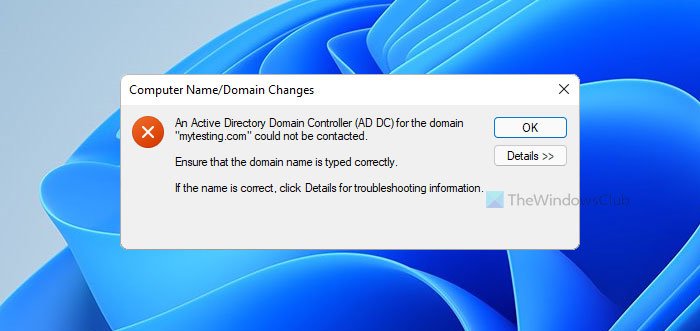
Ayrıntılar(Details) menüsü , sorunu çözmenize her zaman yardımcı olmaz ve bu nedenle, sorundan kurtulmak için bu ipuçlarını ve püf noktalarını izlemelisiniz.
Etki alanı için bir Active Directory Etki Alanı Denetleyicisi(Domain Controller) ( AD DC ) ile bağlantı kurulamadı
Etki alanı için bir Active Directory Etki Alanı Denetleyicisi(Domain Controller) ( AD DC ) ile bağlantı kurulamamasını düzeltmek için şu adımları izleyin:
- Ping durumunu kontrol edin
- (Add)DNS listesine etki alanı denetleyicisi IP'si ekleyin
- Genel DNS kullanmayın
- DNS İstemcisi hizmetini başlatın
- Cihazı(Join) yerel Active Directory etki alanına katın
Bu adımlar hakkında ayrıntılı bilgi edinmek için okumaya devam etmeniz gerekir.
1] Ping durumunu kontrol edin
Alan adının şu anda çevrimiçi olup olmadığından emin olmak için kontrol etmeniz gereken ilk şey muhtemelen budur. Alan adı size uygun değilse, herhangi bir yöntemi izleyerek ona bağlanamazsınız. Bu nedenle, pozitif bir ping sonucu alıp alamayacağınızı kontrol etmek için aşağıdakileri yapın:
- Çalıştır istemini açmak için Win+R tuşlarına basın .
- cmd yazın ve Giriş (Enter ) düğmesine basın.
- ping domain-name.com yazın(ping domain-name.com) ve Enter düğmesine (Enter ) basın.
Komut İstemi(Command Prompt) penceresinde ping sonuçlarını çoklu ve sürekli yanıtlarla gösteriyorsa, diğer çözümlerle ilerleyebilirsiniz.
2] Etki Alanı Denetleyicisi IP'si Ekle
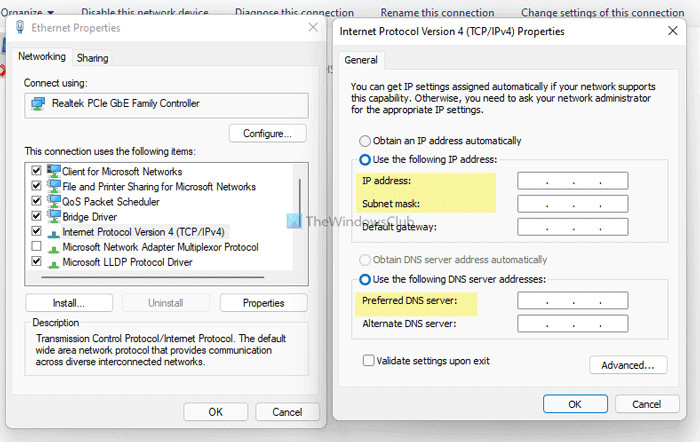
Ana bilgisayar ve diğer tüm bilgisayarlar, bir Etki Alanı Denetleyicisine(Domain Controller) bağlanacak aynı DNS sunucularını taşımalıdır . Ancak bilgisayar yukarıda bahsedilen hata mesajını gösteriyor; büyük olasılıkla yanlış DNS sunucularından kaynaklanmaktadır. Bunu doğrulamak için aşağıdakileri yapın:
- Çalıştır iletişim kutusunu açmak için Win+R tuşlarına basın .
- ncpa.cpl yazın (ncpa.cpl ) ve Enter düğmesine (Enter ) basın.
- Ethernet'e (Ethernet ) sağ tıklayın ve Özellikler'i(Properties) seçin .
- Internet Protocol Version 4 (TCP/IPv4) çift tıklayın .
- Doğru IP adresine, Alt ağ maskesine(IP address, Subnet mask) ve Tercih edilen DNS sunucusuna(Preferred DNS server) sahip olduğunuzdan emin olun .
- Değilse, yöneticinizden doğru ayrıntıları sağlamasını ve uygun şekilde girmesini isteyin.
- Değişiklikleri kaydetmek için Tamam (OK ) düğmesine tıklayın .
Bundan sonra, etki alanına ping atabilmeli ve ona bağlanabilmelisiniz.
3] Genel DNS kullanmayın
Genel DNS'yi(Public DNS) kullanmak, bir etki alanına bağlanmaya çalıştığınızda daha fazla çakışma yaratacaktır. Çoğu kişi , Tercih Edilen DNS sunucusu(Preferred DNS server) ve Alternatif DNS sunucusu(Alternate DNS server) yerine Genel DNS'yi(Public DNS) kullanma eğilimindedir .
Yöneticinizin sağladığı DNS(DNS) sunucusunu kullanmanız gerekir . Yöneticiyseniz, DNS sunucusu ayrıntılarını Etki Alanı Denetleyicisi(Domain Controller) veya ana bilgisayarla aynı şekilde kullanmanız gerekir.
4] DNS İstemci hizmetini başlatın
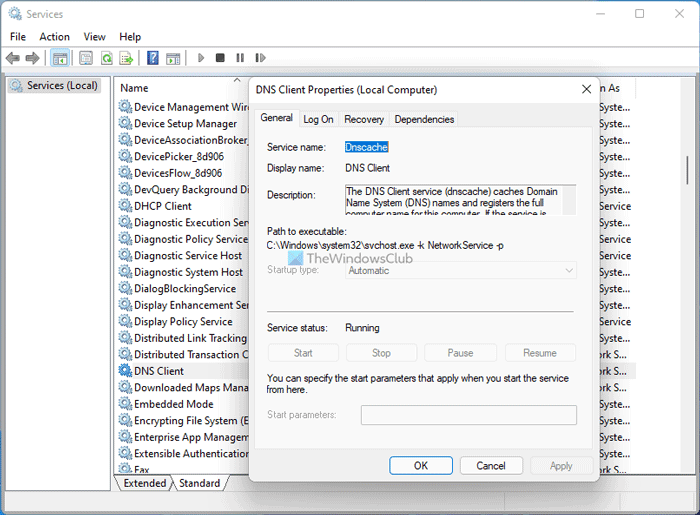
(DNS Client)Bilgisayarınızdaki herhangi bir DNS(DNS) sunucusunu kullanabilmeniz için DNS İstemci hizmetinin arka planda çalışıyor olması gerekir . Herhangi bir şekilde devre dışı bırakılırsa veya durdurulursa, bu sorunla karşılaşabilirsiniz. Bu nedenle, hizmetin çalışıp çalışmadığını doğrulamak için aşağıdakileri yapın:
- Görev Çubuğu arama kutusunda hizmetleri (services ) arayın .
- Bireysel sonuca tıklayın.
- DNS İstemcisi (DNS Client ) hizmetini arayın ve üzerine çift tıklayın.
- Durum Durduruldu(Stopped) ise, Başlat (Start ) düğmesine tıklayın.
- Değişikliği kaydetmek için Tamam (OK ) düğmesine tıklayın .
Bundan sonra, sorunu çözüp çözmediğini kontrol etmek için bilgisayarınızı yeniden başlatın.
5] Cihazı(Join) yerel bir Active Directory etki alanına bağlayın
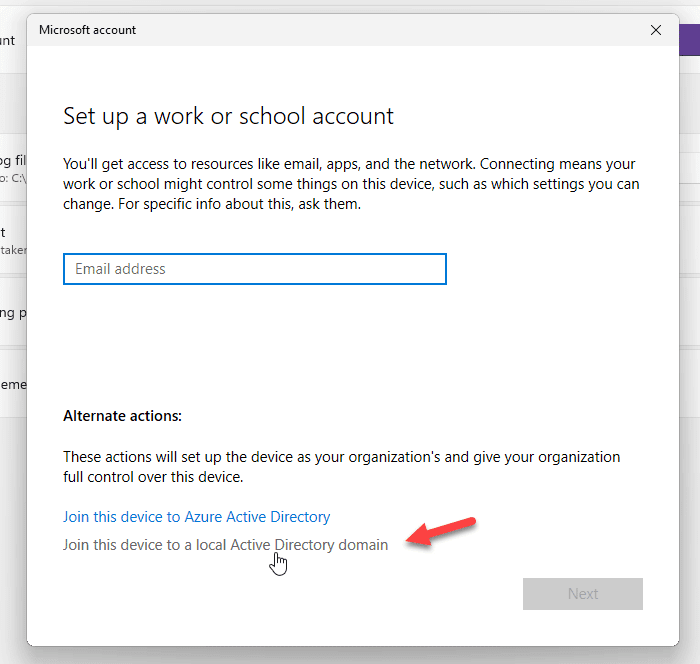
Bir İş veya Okul hesabı eklemeye çalıştığınızda, aygıtı doğrudan yerel bir (School)Active Directory etki alanına ekleme veya bu hesaba katılma seçeneği sunar . Sorununuzu çözmek için bu seçeneği kullanabilirsiniz. Bunun için şu adımları izleyin:
- Windows Ayarlarını açmak için Win+I tuşlarına basın .
- Hesaplar (Accounts ) bölümüne gidin ve İşe veya okula erişin (Access work or school ) menüsüne tıklayın.
- Bağlan (Connect ) düğmesini tıklayın .
- Aygıtı yerel bir Active Directory etki alanına katıl (Join device to a local Active Directory domain ) seçeneğine tıklayın .
- Alan adını girin(Enter) ve İleri (Next ) düğmesine tıklayın.
- (Enter)Yönetici kullanıcı adını ve şifresini girin .
- Hesap bilgilerini girin(Enter) ve Hesap türünü(Account type) seçin .
- Bilgisayarı yeniden başlatın.
Yeniden başlattıktan sonra, hesabınız ve bilgisayarınız yukarıda belirtilen hata mesajını almadan etki alanına eklenmelidir.
Etki alanı denetleyicimin DNS'sini(DNS) nasıl düzeltirim ?
Etki alanı denetleyicisi DNS sorununu gidermek için (DNS)Ağ Bağlantıları (Network Connections ) paneline doğru DNS sunucusu ayrıntılarını girmeniz gerekir . Herhangi bir Genel DNS(Public DNS) de kullanmamalısınız .
AD etki alanı denetleyicisini nasıl bağlarım?
Bir AD Etki Alanı Denetleyicisine bağlanmak için, (AD Domain Controller)Ağ Bağlantıları (Network Connections ) panelinde tüm doğru DNS sunucularını girmeniz gerekir . İkinci olarak, Sistem Özellikleri(System Properties) panelini açabilir, Değiştir (Change ) düğmesine tıklayabilir, Etki Alanı (Domain ) menüsüne geçebilir ve bağlanmak istediğiniz etki alanını girebilirsiniz.
Bu kadar! Bunlar, AD Etki Alanı Denetleyicisi(AD Domain Controller) sorununu çözmek için çalışan bazı çözümlerdir.
İlişkili:(Related:)
- Etki Alanı Denetleyicisi promosyonu için ön koşulların doğrulanması başarısız oldu(Verification of prerequisites for Domain Controller promotion failed)
- Bu makineyi Etki Alanı Denetleyicisi olarak yapılandırmaya çalışırken bir hata oluştu.(An error occurred while trying to configure this machine as a Domain Controller.)
Related posts
Active Directory Etki Alanı Denetleyicisi ile İletişim Kurulamadı
Realtek Network Controller Device Manager'da bulunamadı
NTLM Authentication Windows Domain'da Nasıl Devre Dışı Bırakılır
Active Directory Domain Services'sini düzeltin, şu anda kullanılamıyor
Active Directory Etki Alanı Hizmetlerinin Şu Anda Kullanılamadığını Düzeltin
LAN Speed Test tool ile Local Area Network speed ölçün
Network Error: Erişim Network drive kurulamıyor, Error 0x80004005
Mapped Network Drive Cache Windows 10'te nasıl temizlenir?
Wi-Fi Network Adapter Report Windows 10'da nasıl oluşturulur
Release TCP/IP, Flush DNS, Reset Winsock, Batch File ile Reset Proxy
Chrome Connectivity Diagnostics Plugin Network Connection'nizi test eder
Tor Network nedir ve ne için kullanılır?
Router IP address Windows 10 - Router IP address - IP Address Lookup
Windows 11/10'da bir Internet connection nasıl ayarlanır?
Network icon, internet access sayısını söylüyor, ama ben bağlıyım
Stop Client Computers Host Computer Index sorgulamasından uzaktan
VLAN nedir? Neden VLANs'ü kullanıyoruz?
Ping Transmit Windows 10 içinde General failure başarısız hatası
Windows 10'da Wi-Fi Network Adapter ayarlarını nasıl kontrol edilir
Unidentified Network Windows 11/10'de nasıl düzeltilir
